在制作PPT时,大部分人都会讲究排版问题。在对图片、文本进行版面设计时,为了让其更加美观,往往都会很精细地调整图片、文本的位置,在此时就需要运用到标尺、参考线、网格线等功能。今天和大家分享下如何调出这些功能。
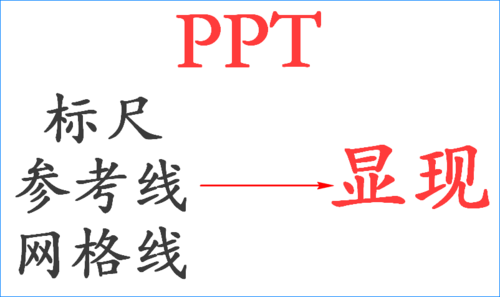
1、打开PPT软件,点击“视图”菜单。如图所示:
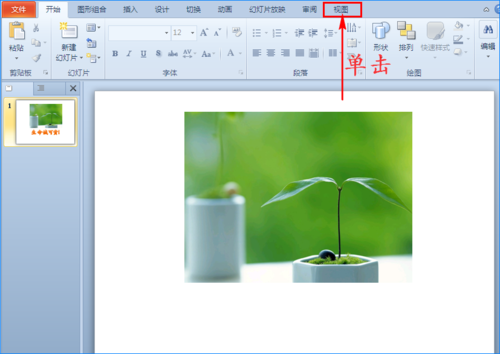
2、然后在子菜单中找到“标尺、网格线、参考线”这三项,此时我们会发现这三项前面的方框都没有被勾选,所以PPT就不会显现这些功能。如图所示:

3、接着我们依次点击“标尺、网格线、参考线”这三项,每点击一项PPT中就会出现一项功能,这样PPT的标尺、网格线、参考线都显现了!如图所示:



方法二
1、打开PPT软件,然后将鼠标移至幻灯片空白处,接着单击鼠标右键,这时将会出现扩展框。如图所示:

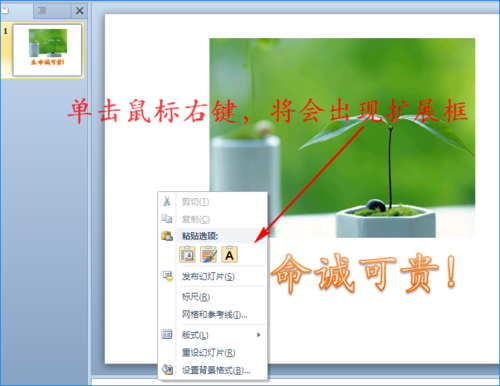
在扩展框中我们点击“标尺”选项,这样PPT中就出现了标尺。如图所示:
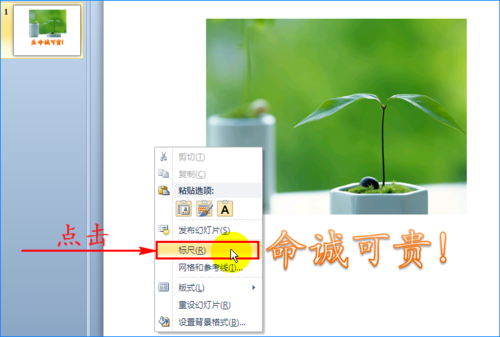

接着我们再单击鼠标右键,在扩展框中点击“网格和参考线”选项,这时将会弹出对话窗口。如图所示:
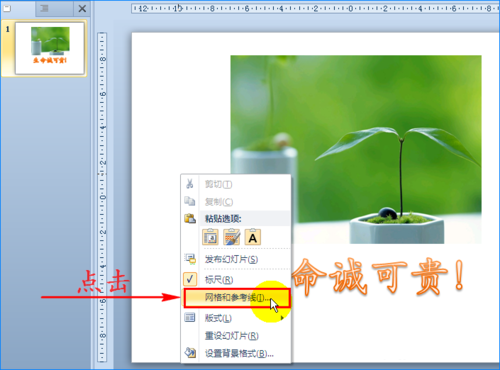
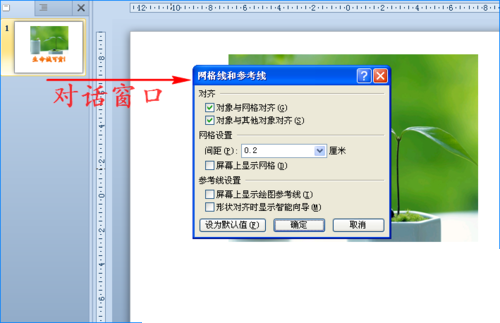
在对话窗口中我们依次点击未勾选的项目,然后点击“确认”按钮,这样PPT中就出现了网格线和参考线(网格线的间距根据自己的需求设定参数)。如图所示:
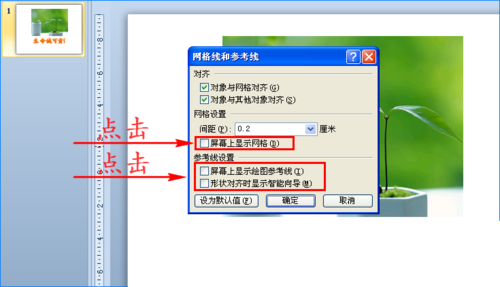
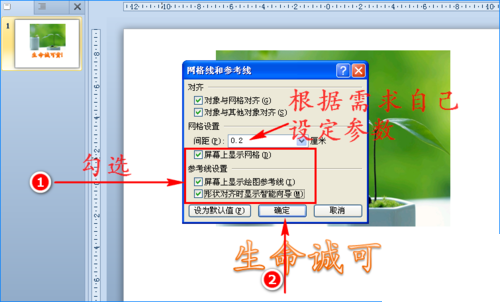
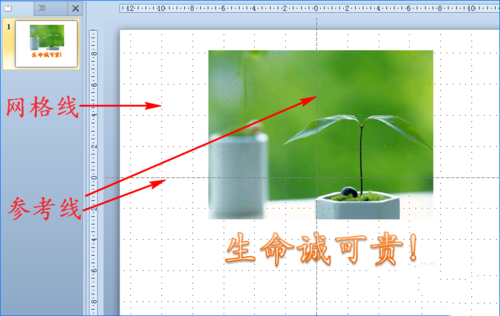
网友评论